API & webhook settings
Cette fonctionnalité est disponible pour tous les utilisateurs, quel que soit leur plan d'abonnement.
Clockify vous permet de gérer et de configurer les paramètres avancés de votre profil, tels que les webhooks et les clés API. Vous bénéficiez ainsi d’un meilleur contrôle sur la sécurité et l’efficacité de votre compte.
API keys #
Il est important de conserver vos clés d’API dans un endroit sûr. Si vous perdez une clé, ou si vous ne la sauvegardez pas, la génération d’une nouvelle clé désactivera l’ancienne clé, ce qui risque d’interrompre les configurations et les intégrations existantes.
Dans Clockify, vous pouvez sauvegarder vos clés API et les modifier si nécessaire.
Les paramètres de votre clé API se trouvent dans l’onglet Avancé dans la section Paramètres de profil.
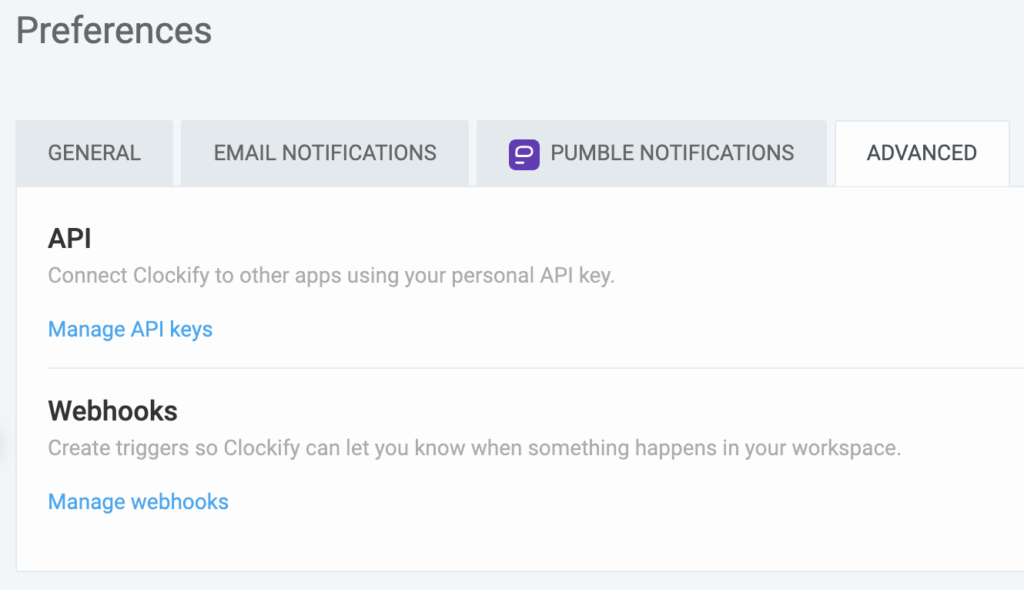
Cliquez sur le bouton Gérer les clés API et vous verrez une liste de toutes les API que vous avez générées sur la page qui s’ouvre.
Ici, vous pouvez gérer vos clés API de différentes manières.
Générer une clé API
Pour créer une nouvelle clé :
- Cliquez sur Générer une nouvelle clé dans le coin supérieur droit de la page
- La fenêtre Générer une clé API s'ouvre
- Saisissez un nom pour votre nouvelle clé API
Donnez un nom descriptif, afin que vous sachiez à quoi elle sert. - Cliquez sur Générer
Votre nouvelle clé sera automatiquement créée et ajoutée à la liste de la page Gérer les clés API.
Modifier la clé API
Si vous devez apporter des modifications à la clé API, cliquez sur le menu à trois points situé à côté de la clé API que vous souhaitez désactiver :
- Cliquez sur le menu à trois points situé à côté de la clé API que vous souhaitez désactiver
- Choisissez l’option Renommer/Supprimer
- Saisissez le nouveau nom ou cliquez sur Supprimer pour confirmer l’action
Le nom de la nouvelle clé API est automatiquement mis à jour sur la page Gérer les clés API. Après avoir été supprimée, cette clé API ne peut plus être utilisée et est automatiquement supprimée de la page Gérer les clés API et de l’onglet Comptes dans les Paramètres de l’espace de travail.
Webhooks #
Créez des webhooks pour recevoir des notifications et des mises à jour de données en temps réel.
Cette fonctionnalité est disponible pour les propriétaires et les administrateurs de l’espace de travail. La section Webhooks n’est pas visible pour les autres rôles d’utilisateur.
Suivez les étapes suivantes :
- Allez dans Préférences
- Sélectionnez l'onglet Avancé
- Dans la section Webhooks cliquez sur Gérer les webhooks
- Vous serez redirigé vers la page Webhooks
Si vous faites partie de plusieurs espaces de travail, choisissez l’espace de travail approprié.
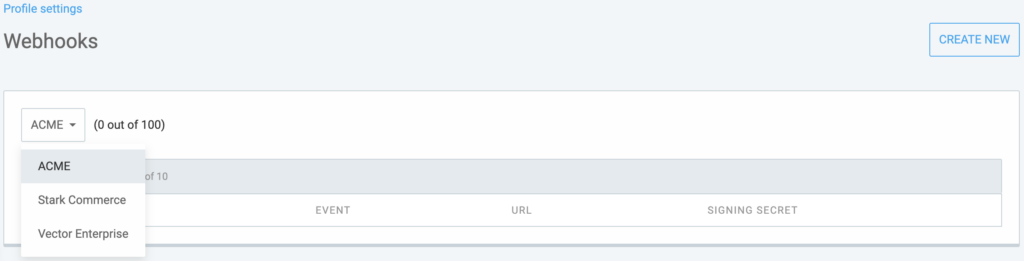
Pour créer un nouveau webhook :
- Cliquez sur le bouton Créer un nouveau en haut à droite
- Dans la fenêtre Créer un webhook, fournissez les informations suivantes :
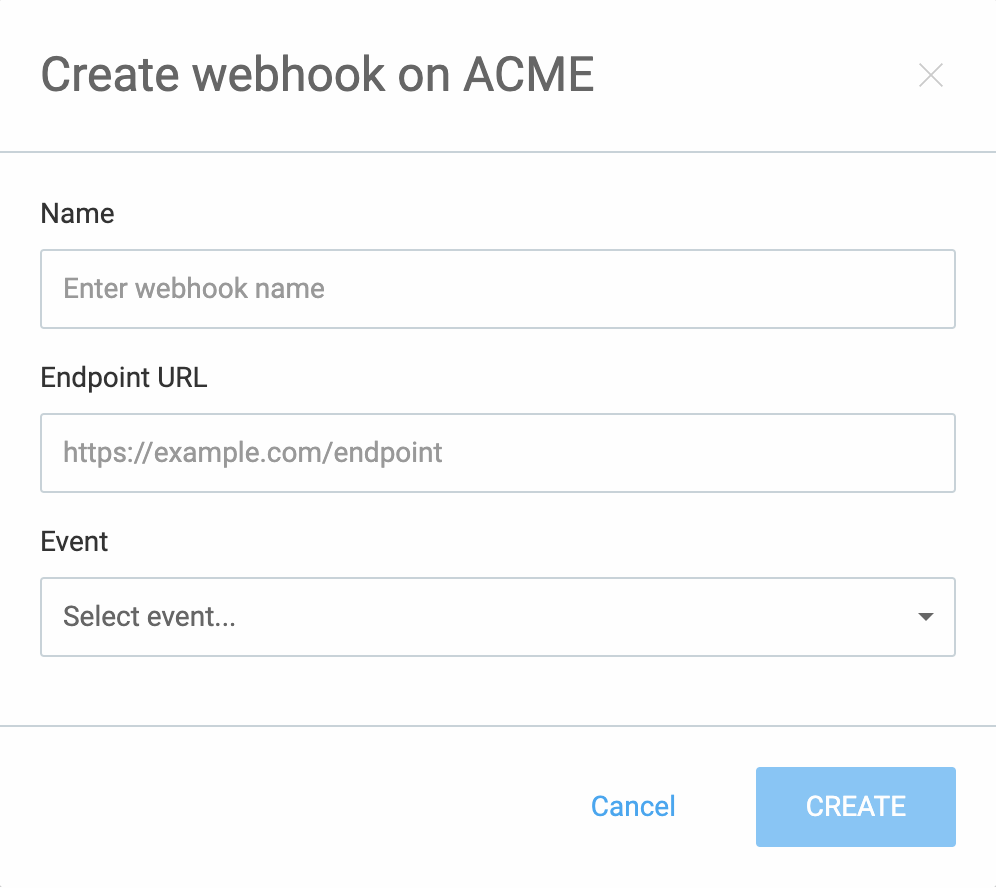
Nom : Spécifiez un nom pour votre webhook
Point de terminaison : Entrez l’URL du point de terminaison du webhook
Événement : Choisissez l’événement qui déclenchera le webhook - Cliquez sur l'onglet Créer pour terminer le processus
Si vous faites partie de plusieurs espaces de travail, choisissez l’espace de travail approprié.
Les événements webhook créés sont classés par ordre alphabétique.
L’événement Webhook peut être désactivé lors de sa création si l’espace de travail Clockify n’est pas inclus dans l’abonnement qui prend en charge cette fonctionnalité.
Détails du webhook #
Si vous souhaitez consulter les détails d’un webhook, vous pouvez le faire en ouvrant le menu à trois points de ce webhook.
- Accédez au webhook que vous souhaitez examiner
- Ouvrez les détails dans le menu à trois points
- Une nouvelle page s’ouvre avec la liste des tentatives de Webhook
Ici, vous pouvez voir l’heure de la tentative et le statut de l’événement.
Conseil : Le temps de tentative suit le format défini dans les préférences.
Le webhook de test peut également être affiché dans les tentatives de webhook avec le statut et la charge utile appropriés.
Modifier le webhook #
Si vous souhaitez modifier des données relatives aux webhooks, vous pouvez le faire en sélectionnant l’option de modification.
- Accédez au webhook que vous souhaitez modifier
- Ouvrez Modifier dans le menu à trois points
- Une nouvelle page s’ouvre avec la liste des tentatives de Webhook
Ici, vous pouvez modifier tous les éléments du webhook créé :
- Modifier le nom du webhook
- Modifier l’URL du point de terminaison
- Choisir un autre événement dans le menu déroulant
- Modifier (réinitialiser) le secret de signature
Supprimer le webhook #
Si vous souhaitez supprimer un webhook que vous n’utilisez plus, vous pouvez le faire de la manière suivante :
- Accédez au webhook que vous souhaitez modifier
- Sélectionnez Supprimer dans le menu à trois points
- Cliquez sur Supprimer dans la fenêtre de confirmation
Webhooks du Marketplace #
Les utilisateurs de modules complémentaires ne disposent pas d’un bouton Renvoyer dans les tentatives de webhook des modules complémentaires.